w10台式电脑密码忘记了如何解开 W10台式电脑密码忘记了怎么办
w10台式电脑密码忘记了如何解开,在现代社会电脑已经成为人们生活中不可或缺的工具之一,有时候我们会因为各种原因忘记电脑的登录密码,尤其是在使用Windows 10操作系统的台式电脑上。当我们面临这种尴尬的情况时,应该如何解开W10台式电脑密码成为了一个迫切需要解决的问题。幸运的是有一些简单而有效的方法可以帮助我们克服这个困境,恢复对台式电脑的使用权。接下来我们将探讨几种解决方案,帮助您重新获得对W10台式电脑的访问权限。
具体方法:
1、在其他电脑上制作uefi pe启动盘之后,在忘记开机密码的win10电脑上插入U盘,启动电脑之后,不停按F12或F11或Esc或F7等快捷键调出启动菜单,需根据不同品牌电脑选择,然后方向键选择识别到的U盘,选择uefi开头的项,按回车进入。
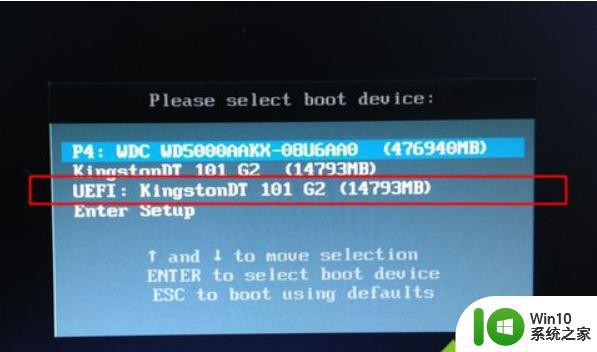
2、由于制作方法不同,有些uefi启动盘会进入这个界面。有些启动盘会先进入一个主菜单,如果先进入主菜单,选择win8x64 pe回车即可。

3、进入到pe系统之后,双击桌面上的【登录密码清除】,打开主界面,SAM文件路径自动提取到,直接点击【打开】。
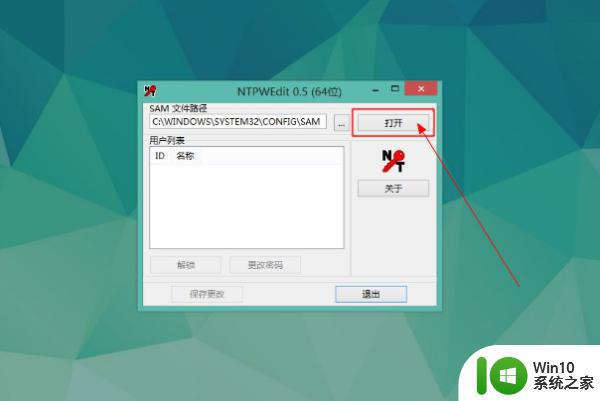
4、这时候会列出所有的用户列表,系统城小编的账户是Manager,选择它,然后点击【更改密码】。
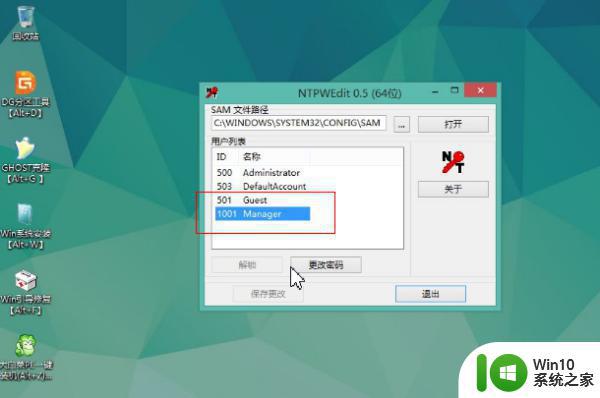
5、弹出这个小对话框,有提示,如果放空白,直接点击确定,就是重置密码,即删除密码;如果要改密码,输入新密码并验证就行了。
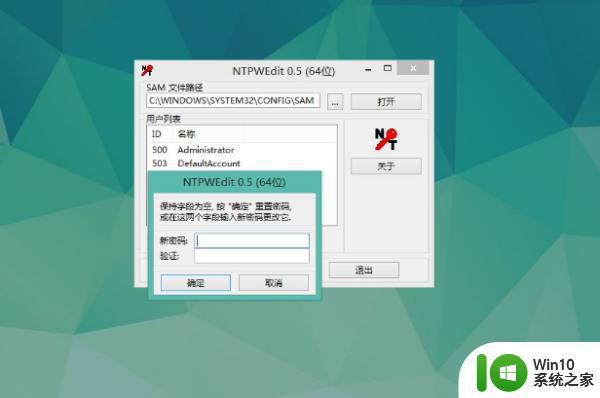
6、修改之后,要点击【保存更改】,最后退出,重启电脑,重启之后,系统会执行磁盘检查,这样开机密码就成功删除了。
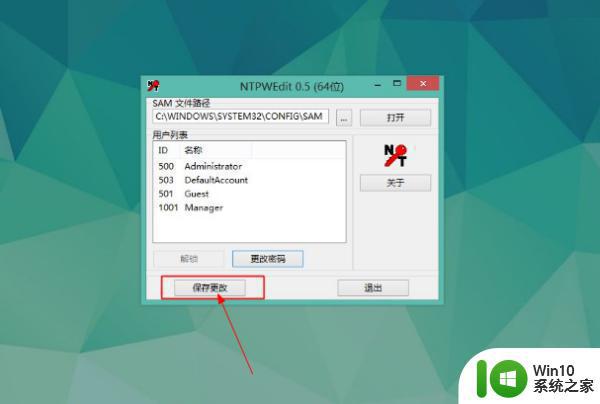
以上就是解开忘记w10台式电脑密码的全部内容,有需要的用户可以按照以上步骤进行操作,希望对大家有所帮助。
w10台式电脑密码忘记了如何解开 W10台式电脑密码忘记了怎么办相关教程
- w10电脑忘记密码如何解开 w10电脑密码忘记了怎么破解
- w10电脑开机密码忘了如何解除 w10电脑忘记密码怎么办
- w10忘记电脑密码了如何解决 w10电脑密码忘记怎么办
- w10电脑密码忘记了怎么办的最简单的方法 如何找回忘记的w10电脑密码
- w10系统忘记开机密码怎么办 win10系统开机密码忘了怎么办
- W10电脑忘记登录密码怎么办 W10电脑如何修改登录密码
- win10电脑开机密码忘了怎么办 忘记w10电脑开机密码怎么解除
- win10忘记pin密码登录不了怎么办 win10的pin密码忘记了怎么办
- win10开机密码忘了如何修复 win10忘记开机密码怎么重置
- win10旧密码忘了怎么办 Win10本地账户密码忘记了怎么找回
- windows10忘记开机密码怎么办 windows10忘记开机密码怎么解决
- 联想win10开机密码忘了怎么解决 联想w10系统忘记密码怎么解锁
- 蜘蛛侠:暗影之网win10无法运行解决方法 蜘蛛侠暗影之网win10闪退解决方法
- win10玩只狼:影逝二度游戏卡顿什么原因 win10玩只狼:影逝二度游戏卡顿的处理方法 win10只狼影逝二度游戏卡顿解决方法
- 《极品飞车13:变速》win10无法启动解决方法 极品飞车13变速win10闪退解决方法
- win10桌面图标设置没有权限访问如何处理 Win10桌面图标权限访问被拒绝怎么办
win10系统教程推荐
- 1 蜘蛛侠:暗影之网win10无法运行解决方法 蜘蛛侠暗影之网win10闪退解决方法
- 2 win10桌面图标设置没有权限访问如何处理 Win10桌面图标权限访问被拒绝怎么办
- 3 win10关闭个人信息收集的最佳方法 如何在win10中关闭个人信息收集
- 4 英雄联盟win10无法初始化图像设备怎么办 英雄联盟win10启动黑屏怎么解决
- 5 win10需要来自system权限才能删除解决方法 Win10删除文件需要管理员权限解决方法
- 6 win10电脑查看激活密码的快捷方法 win10电脑激活密码查看方法
- 7 win10平板模式怎么切换电脑模式快捷键 win10平板模式如何切换至电脑模式
- 8 win10 usb无法识别鼠标无法操作如何修复 Win10 USB接口无法识别鼠标怎么办
- 9 笔记本电脑win10更新后开机黑屏很久才有画面如何修复 win10更新后笔记本电脑开机黑屏怎么办
- 10 电脑w10设备管理器里没有蓝牙怎么办 电脑w10蓝牙设备管理器找不到
win10系统推荐
- 1 萝卜家园ghost win10 32位安装稳定版下载v2023.12
- 2 电脑公司ghost win10 64位专业免激活版v2023.12
- 3 番茄家园ghost win10 32位旗舰破解版v2023.12
- 4 索尼笔记本ghost win10 64位原版正式版v2023.12
- 5 系统之家ghost win10 64位u盘家庭版v2023.12
- 6 电脑公司ghost win10 64位官方破解版v2023.12
- 7 系统之家windows10 64位原版安装版v2023.12
- 8 深度技术ghost win10 64位极速稳定版v2023.12
- 9 雨林木风ghost win10 64位专业旗舰版v2023.12
- 10 电脑公司ghost win10 32位正式装机版v2023.12